解决XP“网上邻居”中“查看工作组计算机”打不开的情况
XP系统打不开网上邻居-9大方法轻松对付

XP系统打不开网上邻居?9大方法轻松对付导读:无论是设置网络参数还是访问局域网中的共享资源,我们都离不开网上邻居窗口。
从表面来看,系统的网上邻居窗口看上去十分平淡,有关该窗口的“调教”与使用技巧几乎很少见到;事实上,网上邻居窗口的潜能与Windows系统一样让人深不可测,今天就先为大家介绍WinXP打不开网上邻居的几种处理方法.(1)右击我的电脑属性计算机名,查看该选项卡中出现的局域网工作组名称,工作组名称要一致。
(2)使用winxp防火墙的例外:winxp防火墙在默认状态下是全面启用的,这意味着运行计算机的所有网络连接,难于实现网上邻居共享。
同时,由于Windows 防火墙默认状态下是禁止“文件与打印机共享的”,所以,启用了防火墙,往往不能共享打印,解决办法是:进入“本地连接”窗口,点“高级”“设置”“例外”在程序与服务下勾选“文件和打印机共享”。
(3)安装NWlinkIPX/SPX/NetBIOSCompatibleTransportProtocol协议。
(4)开启guest账号:右击我的电脑管理用户有个guest,双击之去掉“账户已停用”前面的勾。
(5)删除“拒绝从网络上访问这台计算机”项中的guest账户:运行组策略(gpedit.msc)本地计算机计算机配置windows设置安全设置本地策略用户权利指派拒绝从网络访问这台计算机。
如果其中有guest,则将其删除。
(原因是:有时xp的guest是不允许访问共享的)(6)取消“使用简单文件共享”方式:资源管理器工具文件夹选项查看去掉“使用简单文件共享(推荐)”前面的勾。
(7)勾选“Microsoft网络的文件和打印机共享”。
(8)运行服务策略“Services.msc”。
启动其中的“ClipbookServer”(文件夹服务器):这个服务允许你们网络上的其他用户看到你的文件夹。
当然有时你可把它改为手动启动,然后再使用其他程序在你的网络上发布信息。
局域网共享问题及解决方案
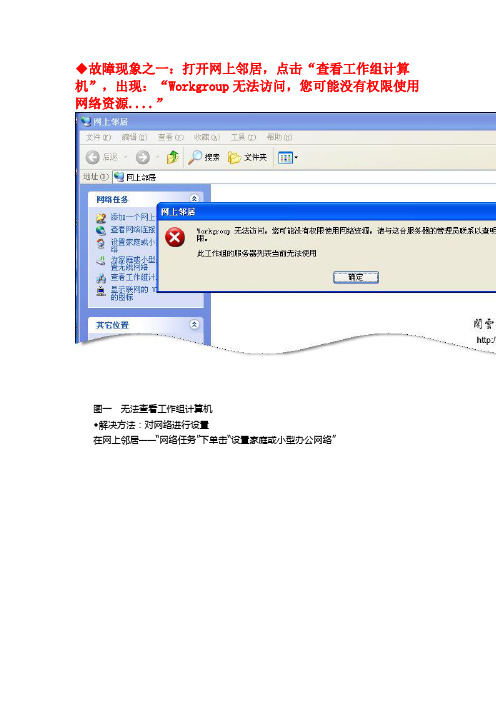
◆故障现象之一:打开网上邻居,点击“查看工作组计算机”,出现:“Workgroup无法访问,您可能没有权限使用网络资源....”图一无法查看工作组计算机◆解决方法:对网络进行设置在网上邻居——“网络任务”下单击“设置家庭或小型办公网络”图二设置Windows XP网络单击“设置家庭或小型办公网络”弹出网络安装向导:图三网络安装向导开始图四提示运行网络安装向导之前要完成的工作图五选择连接方法选择“其它”连接方法,这样配置的速度会快一些。
图六选择没有连接到Internet图七设置计算机描述或更改计算机名这一步骤按默认配置即可。
图八配置工作组名称没有加入到域的计算机,Windows的网络为工作组模式,工作名称可以任意填写。
工作组相同的计算机处于同一个工作组。
图九文件和打印机共享选择第一项:启用文件和打印机共享。
图十网络设置摘要到这一步骤时,网络设置已经完成,下一步骤就要把这些配置应用到Windows XP,如果想要修改某些配置,可以单击“上一步”返回进行重新设置。
图十一选择第四项,表明不需要创建任何网络安装磁盘。
图十二网络安装向导完成图十三再次单击“网络任务”——“查看工作组计算机”命令,就可以看到工作组中的计算机了。
◆故障现象之二:在网上邻居中双击某个计算机,访问时弹出无法访问的提示:您可能没有权限使用网络资源。
找不到网络路径,如下图:图十四找不到网络路径,无法访问计算机的资源◆原因:找到网络路径的,是因为访问的计算机没有任何资源共享。
◆解决方法:让被访问的计算机共享资源,即在被访问的计算机上共享一个文件夹。
图十五共享资源图十六问题解决,可以正常访问网络资源如果把共享的资源删除后,仍然可以正常访问网络,我个认为通过创建一个共享文件夹把被访问的计算机的访问路径激活了。
◆故障现象之三:没有启动服务器服务,无法访问计算机资源。
图十七没有启动服务器服务,无法访问计算机的资源◆原因:被访问的计算机没有启用“Microsoft网络的文件和打印机共享”。
网络邻居无法查看工作组计算机的解决办法.
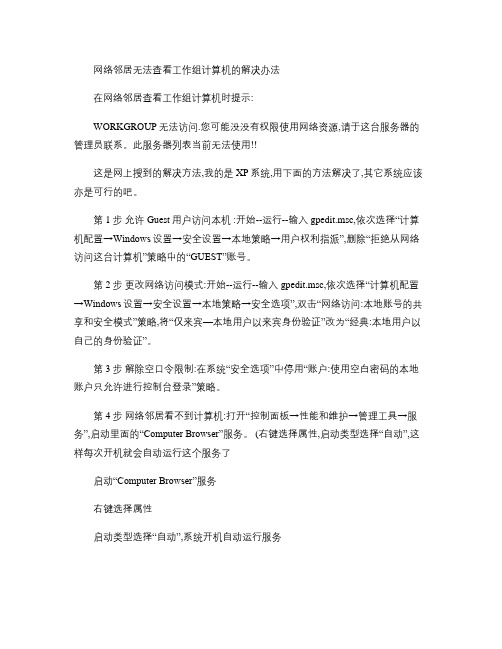
网络邻居无法查看工作组计算机的解决办法在网络邻居查看工作组计算机时提示:WORKGROUP无法访问.您可能没没有权限使用网络资源,请于这台服务器的管理员联系。
此服务器列表当前无法使用!!这是网上搜到的解决方法,我的是XP系统,用下面的方法解决了,其它系统应该亦是可行的吧。
第1步允许Guest用户访问本机 :开始--运行--输入gpedit.msc,依次选择“计算机配置→Windows设置→安全设置→本地策略→用户权利指派”,删除“拒绝从网络访问这台计算机”策略中的“GUEST”账号。
第2步更改网络访问模式:开始--运行--输入gpedit.msc,依次选择“计算机配置→Windows设置→安全设置→本地策略→安全选项”,双击“网络访问:本地账号的共享和安全模式”策略,将“仅来宾—本地用户以来宾身份验证”改为“经典:本地用户以自己的身份验证”。
第3步解除空口令限制:在系统“安全选项”中停用“账户:使用空白密码的本地账户只允许进行控制台登录”策略。
第4步网络邻居看不到计算机:打开“控制面板→性能和维护→管理工具→服务”,启动里面的“Computer Browser”服务。
(右键选择属性,启动类型选择“自动”,这样每次开机就会自动运行这个服务了启动“Computer Browser”服务右键选择属性启动类型选择“自动”,系统开机自动运行服务第5步增加共享文件权限选项:依次打开“我的电脑→工具→文件夹属性→查看→高级设置”,将“简单文件共享(推荐”前面的选择取消,若还有“Mickey Mouse”项也将其取消。
第6步网络邻居不响应或者反应慢:关掉WinXP的计划任务服务(Task Scheduler 到“控制面板/管理工具/服务”中打开“Task Scheduler”的属性对话框,停止该服务,再将启动类型设为“手动”。
右键选择属性启动类型选择“手动”,停止该服务自动运行第7步到“网上邻居/文件/文件夹选项”中,点击查看最后一项,关闭自动搜索的网络文件夹和打印机这项。
查看工作组计算机具体解决步骤

查看工作组计算机具体解决步骤
引发这种故障的原因比较多,用户可以从以下几个方面尝试解决此问题:
第1步,运行“网络连接向导”,按照向导提示进行正确的设置。
第2步,设置本地账户安全策略。
依次打开“开始”→“所有程序”→“管理工具”→“本地安全策略”目录,打开“本地安全设置”窗口。
在左窗格中依次展开“安全设置”→“本地策略”目录,并中“安全”选项。
然后在右窗格中找到并双击“使用空白密码的本地账户只允许进行控制台登录”选项,选中“己禁用”单选框并单击“确定”按钮。
如果允许空白密码访问,并且每个登录用户都设置有密码,可不执行该操作,如图所示。
设置本地账户安全策略
第3步,在桌面上右键单击“我的电脑”图标,选择“属性”快捷命令。
在打开的“系统属性”对话框中切换至“计算机名”选项卡。
然后依次单击“网络ID”→“下一步”按钮;选中“本机是商业网络的一部分,用它连接到其它工作者的计算机”单选框,并单击“下一步”按钮;选中“公司使用没有域的网络”单选框并依次单击“下一步”→“完成”→“确定”→“是”按钮。
重新启动计算机使设置生效,如图所示。
选择网络类型
第4步,打开“我的电脑”窗口,依次执行“工具”→“文件夹选项”菜单命令。
在打开的“文件夹选项”对话框中切换至“查看”选项卡,并取消“使用简单文件共享(推荐)”复选框。
需要注意的是,如果10台电脑的登录用户名相同,但密码设置不一样则不能互相访问。
另外如果Windows XP使用的是被人封装的优化版,也将会出现上述故障提示,如图所示。
取消使用简单文件共享
[查看工作组计算机具体解决步骤]。
xp无法访问网上邻居工作组怎么办

xp无法访问网上邻居工作组怎么办?下面小编精心整理了一些有关于XP操作系统网上邻居的常见的故障问题及解决方法,希望能够帮助到大家!一、别人无法看到自己的电脑经检查网络配置,发现是漏装“Microsoft 网络上的文件与打印机共享”所致。
解决办法:开始——设置——控制面板——网络,单击“添加”,在网络组件中选择“服务”,单击“添加”按钮,型号中选择“Microsoft网络上的文件与打印机共享”即可。
重新启动后问题解决。
二、网上邻居用户打开后没有任何内容起初以为是将文件夹没有共享所致。
打开资源管理器,点取要共享的文件夹,却发现右键菜单中的“共享”项都消失了。
解决办法:右击“网上邻居”图标,点取“文件及打印共享”,钩选“允许其它用户访问我的文件”,重启后,问题解决。
三、网上邻居经常无法访问原因:由于系统的脆弱性,充当主浏览器角色的计算机很可能死机,或出现非法操作,导致客户机无法从主浏览器上获得计算机列表,出现网上邻居无法访问的问题。
解决方案:指定一台可信任的计算机作为主浏览器或者使主浏览器由指定的若干台计算机中某几台充当。
方法一:在工作组中设置一台Win 2000 Server系统的机器,不安装域控制器(这样对机器的硬件要求可以降低)。
把该计算机命名为server1,“服务”里Computer browser 服务必须是“自动启动”。
将工作组中其他Win2000系统的计算机中“服务”里的Computer browser 停止,启动类型改成“手动”或“禁用”。
这样就可以保证主浏览器始终由server1充当(除非该计算机关闭)。
如何确认主浏览器已经由你所设定的计算机充当了呢?这里介绍一个Win2000下的工具软件browstat.exe。
该软件可以由Win2000的安装光盘根目录下的SUPPORT\TOOLS下的压缩包support.cab中得到,在Win2000的命令提示符下直接运行browstat dn来显示当前浏览器绑定了几个协议。
网上邻居看不到工作组计算机
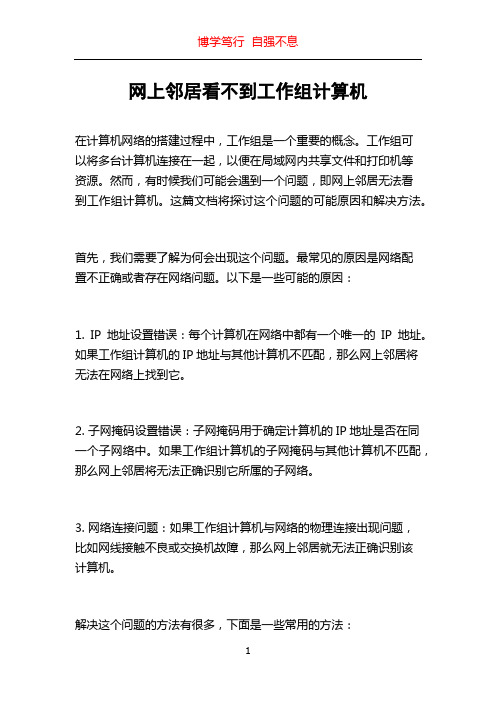
网上邻居看不到工作组计算机在计算机网络的搭建过程中,工作组是一个重要的概念。
工作组可以将多台计算机连接在一起,以便在局域网内共享文件和打印机等资源。
然而,有时候我们可能会遇到一个问题,即网上邻居无法看到工作组计算机。
这篇文档将探讨这个问题的可能原因和解决方法。
首先,我们需要了解为何会出现这个问题。
最常见的原因是网络配置不正确或者存在网络问题。
以下是一些可能的原因:1. IP地址设置错误:每个计算机在网络中都有一个唯一的IP地址。
如果工作组计算机的IP地址与其他计算机不匹配,那么网上邻居将无法在网络上找到它。
2. 子网掩码设置错误:子网掩码用于确定计算机的IP地址是否在同一个子网络中。
如果工作组计算机的子网掩码与其他计算机不匹配,那么网上邻居将无法正确识别它所属的子网络。
3. 网络连接问题:如果工作组计算机与网络的物理连接出现问题,比如网线接触不良或交换机故障,那么网上邻居就无法正确识别该计算机。
解决这个问题的方法有很多,下面是一些常用的方法:1. 检查IP地址和子网掩码:确保工作组计算机的IP地址和子网掩码与其他计算机在同一个子网络中,可以通过计算机的网络设置来查看和修改。
2. 检查网络连接:确保工作组计算机与网络的物理连接正常,可以尝试重新插拔网线或更换网络设备来排除物理连接问题。
3. 检查防火墙设置:防火墙可能会阻止其他计算机访问工作组计算机。
确保工作组计算机的防火墙设置正确,并允许其他计算机通过。
4. 重启计算机和网络设备:有时候,重启计算机和网络设备可以解决临时的网络问题。
5. 使用文件共享名称访问:如果通过网上邻居无法看到工作组计算机,可以尝试直接使用工作组计算机的文件共享名称来访问。
在文件资源管理器中,输入\。
XP“网上邻居”、“查看工作组计算机”打不开及无法访问局
XP“网上邻居”、“查看工作组计算机”打不开及无法访问局XP“网上邻居”、“查看工作组计算机”打不开及无法访问局…在一些被优化过的XP系统或刚安装好的系统中,有时我们要访问局域网上的其他共享打印机或文件夹,需要用到网上邻居,可是有时会打不开,显示:“workgroup无法访问,您可能没有权限使用网络资源”但两台电脑都可以互相ping通切十分流畅,就是不能访问工作组让人十分郁闷切无从下手,就此问题我现在来给大家做个详细的讲解,希望能帮助急用的人们!(见下图)。
下面就几个方面让你来解决XP“网上邻居”中“查看工作组计算机”打不开的情况(以下操作请确定你用的是管理员权限的帐号才能进行)1、开始-运行-services.msc- 找到"server"服务,属性启动类型-"自动"-确定,然后在左边点"启动",确定.2、打开网上邻居属性-本地连接属性-安装-协议-"nwlink ipx/spx/netblos compatible transport protocl" 双击,(里面还有个"network monitor driver"也安装上,其实不安装也没有影响,本人亲自试过了!但一定要将组策略里面的Windows设置→安全设置→本地策略→安全选项→网络访问:本地账户的共享和安全模式里的仅来宾改为经典)3、开始菜单运行里输入命令secpol.msc 后按回车键(或者在开始--设置--控制面版--管理工具--本地安全设置--本地策略--安全选项里进行设置)安全设置-本地策略-用户权利指派- "拒绝从网络访问这台计算机"属性,删除里面的"所有用户组".安全设置-本地策略-用户权利指派-从网络访问此计算机--添加GUEST安全设置-本地策略-用户权利指派-拒绝从网络访问此计算机--删除GUEST或ERERYONE 4、然后点安全选项:网络访问--本地帐户的共享安全方式--仅来宾改为经典网络访问:不允许SAM 帐户的匿名枚举, 属性给"停用".网络访问: 不允许 SAM 帐户和共享的匿名枚举,属性给"停用".网络访问: 本地帐户的共享和安全模型,属性改为"经典- 本地用户以自己的身份验证"(开启GUEST用户并在本地安全策略里面有一个本地共享和安全模式选项改成本地用户以来宾身份验证就可以不输入密码).5、点击桌面我的电脑右键-管理-本地用户和组-用户,把右边的guest用户属性"帐户已停用前面的钩去掉".6、打开我的电脑-工具选项-文件夹选项-查看-把使用简单文件共享前面的钩去掉,确定.7、关闭防火墙电脑注销一下或重启动就可以了.以上方法不行,就修改注册表.开始-运行regedit 回车依此展开找到hkey-local-machine/system/currentcontrolset/control/lsa 在右边找到restrictanonymous右键-修改值设为0,重启一下电脑,就可以访问了。
查看工作组计算机 无法访问 没有权限使用网络资源
查看工作组计算机无法访问没有权限使用网络资源1,没有共享资源/共享服务未启用。
症状:电脑与电脑间可以Ping通,但无法访问共享资源,在“计算机管理”中查看“本地共享”后会弹出“没有启动服务器服务”的错误对话框。
解决:在控制面板-管理工具-服务中启动Server服务。
并设置“启动类型”为“自动”。
2,IP设置有误。
症状:双机之间无法互Ping,连接用的双绞线经过测试没有问题,没有安装防火墙。
解决:检查两台电脑的IP是否处在同一网段,还有子掩码是否相同。
3,WINXP默认设置不正确。
症状:从WIN98/2000/2003上无法访问另一台WINXP的机器。
解决:在“控制面板”中的“用户帐户”启用Guest帐号。
然后在运行中输入secpol.msc 启动“本地安全策略”。
本地策略 -> 用户权利指派,打开“从网络访问此计算机”,添加Guest帐户本地策略 -> 安全选项,禁止"帐户:使用空白密码的本地帐户只允许进行控制台登陆"。
另外有时还会遇到另外一种情况:访问XP的时候,登录对话框中的用户名是灰的,始终是Guest用户,不能输入别的用户帐号。
解决:本地策略 -> 安全选项 -> "网络访问:本地帐户的共享和安全模式",修改为"经典-本地用户以自己的身份验证"4,系统漏洞修补软件修改了安全策略。
症状:在“网上邻居”中可以看到对方的计算机,但是访问共享时却提示“没有权限访问网络”解决:在开始菜单运行中输入secpol.msc启动“本地安全策略”,本地策略 -> 用户权利分配,打开“拒绝从网络访问这台计算机”,删除guest用户。
5,防火墙规则。
症状:安装了防火墙(包括WINXP系统自带的防火墙),出现无法Ping通,或者是访问共享资源的时候提示"XXX无法访问"、"您可能没有权限使用网络资源"、"请与这台服务器的管理员联系以查明您是否有访问权限"、"找不到网络路径"等类似的提示。
WINXP系统局域网看不到其它计算机问题解决
WINXP系统局域网看不到其它计算机问题解决问题:局域网共享文件夹不能访问,系统提示:“您可能没有权限使用网络资源.请与这台服务器的管理员联系以查明……”解决方法:(1) 安装NWlink IPX/SPX/NetBIOS Compatible Transport Protocol协议。
(2)开启guest账号:右击我的电脑\管理\用户有个guest,双击之去掉“账户已停用”前面的勾。
(3)统一各计算机的工作组名:右击我的电脑\属性\计算机名,查看该选项卡中出现的局域网工作组名称,将所有计算机均加入sunitop 工作组。
(4)使用winxp防火墙的例外:winxp防火墙在默认状态下是全面启用的,这意味着运行计算机的所有网络连接,难于实现网上邻居共享。
同时,由于windows防火墙默认状态下是禁止“文件与打印机共享的”,所以,启用了防火墙,往往不能共享打印,解决办法是:进入“本地连接”窗口,点“高级”\“设置”\“例外”\在程序与服务下勾选“文件和打印机共享”。
也可以关闭winxp防火墙。
(5)取消“使用简单文件共享”方式。
双击我的电脑\工具\文件夹选项\查看\去掉“使用简单文件共享(推荐)”前面的勾。
(6) 勾选“Micros oft网络的文件和打印机共享”。
双击本地连接\属性\。
(7) 删除“拒绝从网络上访问这台计算机”项中的guest账户。
运行组策略(gpedit.msc)\本地计算机\计算机配置\windows设置\安全设置\本地策略\用户权利指派\拒绝从网络访问这台计算机。
如果其中有guest,则将其删除。
这样做的目的是让guest可能从网络访问本机。
(8) 更改网络访问模式:打开组策略编辑器(开始-运行gpedit.msc),依次选择“计算机配置→Windows设置→安全设置→本地策略→安全选项”,双击“网络访问:本地账号的共享和安全模式”策略,将“仅来宾—本地用户以来宾身份验证”改为“经典:本地用户以自己的身份验证”。
打不开网上邻居的处理方法
打不开网上邻居的处理方法打不开网上邻居的处理方法在网络维护中,经常会遇到打不开网上邻居的问题,现整理了打不开网上邻居的处理方法,供大家在遇到此问题时参考.下面是打不开网上邻居的处理方法:(1)安装NWlinkIPX/SPX/NetBIOSCompatibleTransportProtocol协议。
(2)开启guest账号:右击我的电脑管理用户有个guest,双击之去掉“账户已停用”前面的勾。
(3)右击我的电脑属性计算机名,查看该选项卡中出现的局域网工作组名称,工作组名称要一致。
(4)使用winxp防火墙的例外:winxp防火墙在默认状态下是全面启用的,这意味着运行计算机的所有网络连接,难于实现网上邻居共享。
同时,由于Windows防火墙默认状态下是禁止“文件与打印机共享的”,所以,启用了防火墙,往往不能共享打印,解决办法是:进入“本地连接”窗口,点“高级”“设置”“例外”在程序与服务下勾选“文件和打印机共享”。
(5)删除“拒绝从网络上访问这台计算机”项中的guest账户:运行组策略(gpedit.msc)本地计算机计算机配置windows设置安全设置本地策略用户权利指派拒绝从网络访问这台计算机。
如果其中有guest,则将其删除。
(原因是:有时xp的guest是不允许访问共享的)(6)取消“使用简单文件共享”方式:资源管理器工具文件夹选项查看去掉“使用简单文件共享(推荐)”前面的勾。
(7)勾选“Microsoft网络的`文件和打印机共享”。
(8)运行服务策略“Services.msc”。
启动其中的“ClipbookServer”(文件夹服务器):这个服务允许你们网络上的其他用户看到你的文件夹。
当然有时你可把它改为手动启动,然后再使用其他程序在你的网络上发布信息。
(9)win98的计算机无法访问win2000/winxp的计算机,原因是:win2000/winxp的计算机中的guest用户被禁用了或者win2000/winxp采用NTFS分区格式,设置了权限控制。
- 1、下载文档前请自行甄别文档内容的完整性,平台不提供额外的编辑、内容补充、找答案等附加服务。
- 2、"仅部分预览"的文档,不可在线预览部分如存在完整性等问题,可反馈申请退款(可完整预览的文档不适用该条件!)。
- 3、如文档侵犯您的权益,请联系客服反馈,我们会尽快为您处理(人工客服工作时间:9:00-18:30)。
下面就几个方面让你来解决XP“网上邻居”中“查看工作组计算机”打不开的情况
(以下操作请确定你用的是管理员权限的帐号才能进行)
1、开始-运行-services.msc- 找到"server"服务,属性启动类型-"自动"-确定,然后在左边点"启动",确定.
2、打开网上邻居属性-本地连接属性-安装-协议-"nwlink ipx/spx/netblos compatible transport protocl" 双击,里面还有个"network monitor driver"也要安装.
3、开始菜单运行里输入命令secpol.msc 后按回车键(或者在开始--设置--控制面版--管理工具--本地安全设置--本地策略--安全选项里进行设置)
安全设置-本地策略-用户权利指派- "拒绝从网络访问这台计算机"属性,删除里面的"所有用户组".
安全设置-本地策略-用户权利指派-从网络访问此计算机--添加GUEST
安全设置-本地策略-用户权利指派-拒绝从网络访问此计算机--删除GUEST或ERERYONE
4、然后点安全选项:
网络访问--本地帐户的共享安全方式--选来宾
网络访问:不允许SAM 帐户的匿名枚举, 属性给"停用".
网络访问: 不允许 SAM 帐户和共享的匿名枚举,属性给"停用".
网络访问: 本地帐户的共享和安全模型,属性改为"经典 - 本地用户以自己的身份验证"(开启GUEST用户并在本地安全策略里面有一个本地共享和安全模式选项改成本地用户以来宾身份验证就可以不输入密码).
5、点击桌面我的电脑右键-管理-本地用户和组-用户,把右边的guest用户属性"帐户已停用前面的钩去掉".
6、打开我的电脑-工具选项-文件夹选项-查看-把使用简单文件共享前面的钩去掉,确定.
7、关闭防火墙
电脑注销一下或重启动就可以了.
以上方法不行,就修改注册表.
开始-运行regedit 回车
依此展开找到hkey-local-machine/system/currentcontrolset/control/lsa 在右边找到restrictanonymous右键-修改值设为0,重启一下电脑,就可以访问了。
另一种可能:查看工作组计算机拒绝访问的原因是没开启Workstation 服务. 开启方法:开始-运行services.msc - 在右边把滚动条拉到最下面倒数第几个服务就是"Workstation 服务"属性-启动类型"自动"确定.然后选中"Workstation 服务"右键,"启动",即可.
你现在去网上邻居打开查看工作组计算机试试吧.。
